通过工具 > 选项 > FDT 选项对话框,可选择与 Device Type Manager (DTM) 功能有关的选项。
FDT 选项对话框
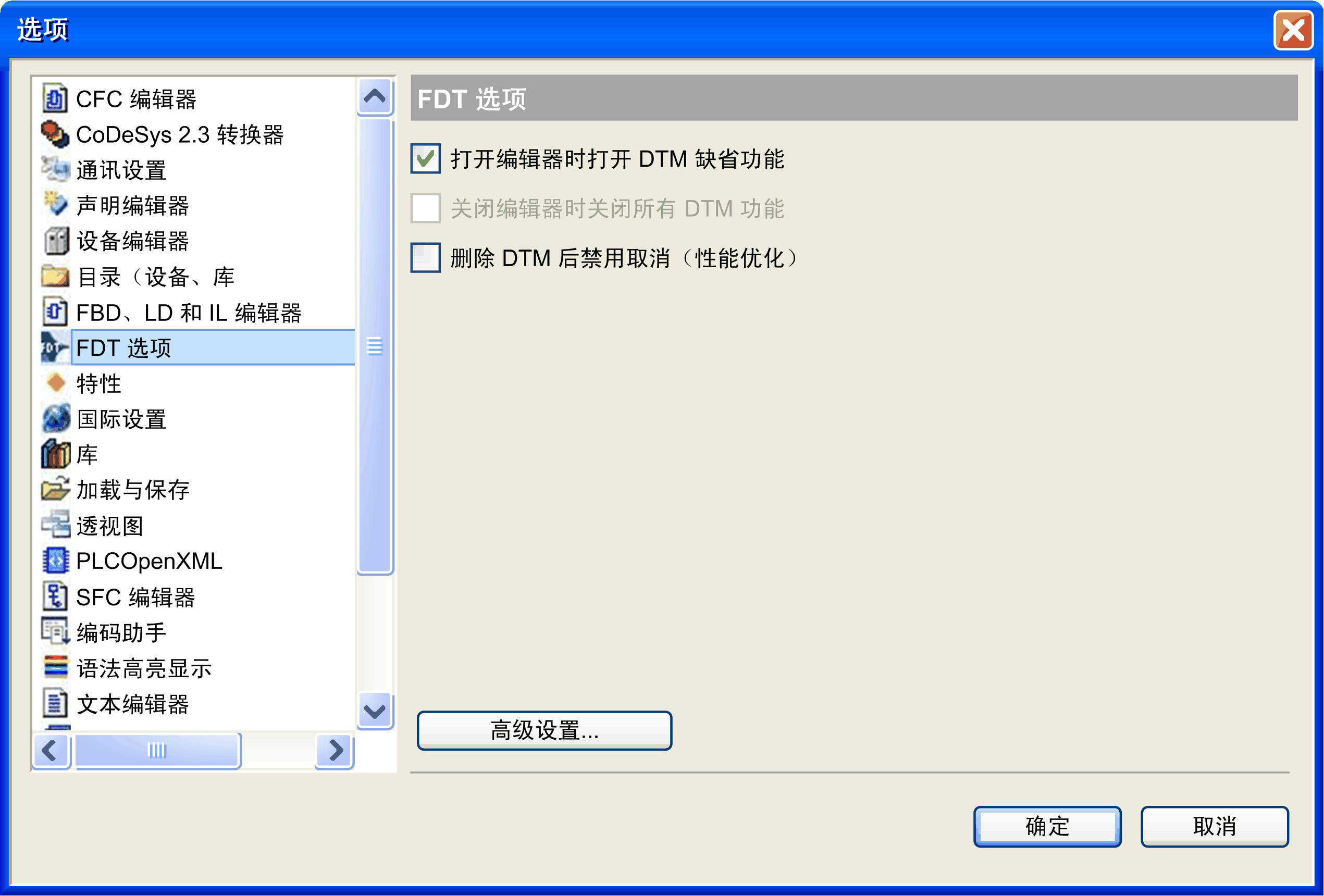
下表介绍了 FDT 选项:
|
选项 |
描述 |
|---|---|
|
双击设备树中的设备时: o如果被激活:DTM 配置选项卡随即将被打开。 o如果被停用:则只有 EcoStruxure Machine Expert 常用选项卡会被打开。 |
|
|
关闭编辑器时关闭所有 DTM 功能 |
未使用。 |
|
在删除 DTM 后禁用取消(性能优化) |
如果已激活,则在删除 DTM 之后,撤消命令不可用。因此,如果将 DTM 添加到项目,EcoStruxure Machine Expert 项目大小会增大,而如果随后删除 DTM,该项目大小会减小。 如果已禁止,则在删除 DTM 之后,撤消命令可用。因此,如果将 DTM 添加到项目,EcoStruxure Machine Expert 项目大小会增大,而如果随后删除 DTM,该项目大小不会减小。 |
|
高级设置 |
打开用于高级设置的第二个 FDT Options 窗口。 |
下表介绍了 FDT Options 的高级设置:
|
选项 |
描述 |
|---|---|
|
按照 FDT 规范的用户管理 |
未使用。 |
|
应用程序登录前检查更改的 DTM 参数 |
如果选中,且自上次下载以来更改了参数,则会在登录前自动将参数下载到设备。 这对于保持一致性非常有用,但也可能会导致登录的执行时间变长(取决于 DTM)。 |
|
应用程序注销后将 DTM 设为离线 |
如果被选中,则从控制器注销后,各 DTM 都会切换为离线模式。 每个 DTM 实例都会占用内存。编辑器关闭后,此部分内存会再次释放。 |
|
限制 DTM 实例数以控制内存使用量 |
未使用。 |
|
最大 DTM 实例数 |
未使用。 |
|
自由内存空间下限(单位:MB) |
未使用。 |
|
更新目录时创建临时设备描述文件 |
未使用。 |
|
详细模式 |
如果激活了此选项,则将在消息视图中显示详细信息与消息。 注意: 使用详细模式进行调试。激活此模式后,许多消息将被记录到内存中,从而限制 EcoStruxure Machine Expert 的可用内存。 |
|
显示 DTM 报告错误的弹出窗口 |
如果被激活,DTM 将会在弹出式窗口中报告检出的错误。 如果被停用,则不会显示检出错误通知。但是如果激活了详细模式,DTM 会在消息视图中报告其检出错误。 注意: 需要对弹出式窗口加以确认。这种状况可能会拖慢操作(例如:对于通讯中断,如果设备未响应,则可能会显示许多弹出消息)。 |